Содержание
- 1 Как настроить уведомления?
- 2 Как удалить уведомление на Госуслугах?
- 3 Настройка уведомлений через личный кабинет на Госуслугах: пошаговый алгоритм
- 4 Очистка ленты сообщений на портале Госуслуг
- 5 Комментарии
- 6 Типы уведомлений на Госуслугах
- 7 Как настроить уведомления на Госуслугах
- 8 Как очистить ленту уведомлений в Госуслугах
- 9 Что такое PUSH-уведомления на портале Госуслуг
- 10 Как отключить PUSH-уведомления в Госуслугах
В конце заполнения большинства заявок на портале Госуслуг пользователю предлагается выбрать вариант получения уведомлений о статусе заявки. Среди вариантов СМС, Push-уведомление и письмо на электронную почту. Подобные настройки можно автоматически внести в профиль, чтобы получать уведомления обо всех действиях.
Как настроить уведомления?
Раздел с настройками уведомлений находится в меню личного кабинета. Зайти туда с главной страницы можно, если нажать на стрелочку рядом с фамилией пользователя. Сразу под фамилией откроется небольшое меню, где необходимо выбрать «Личный кабинет». Дальше откроется страница с тремя вкладками:
- Личный кабинет;
- Настройка уведомлений;
В последнем разделе будет сразу несколько возможностей по настройкам. В первую очередь пользователя должна заинтересовать таблица с выбором типа уведомлений. Любой гражданин без проблем может выбрать письмо на электронную почту или СМС, так как адрес почты и телефон указываются при регистрации. Однако есть еще один столбик с названием Push. Этот тип уведомлений доступен только для пользователей, которые установили приложение Госуслуги на мобильный телефон. Уведомление будет приходить только в том случае, если включен интернет. Само уведомление представляет собой короткое текстовое сообщение наподобие СМС, только отсылает не в раздел с СМС, а напрямую в приложение.
В разделе «Настройка уведомлений» перечислены все ситуации, при которых присылается сообщение о действии. Можно выбрать все пункты или только конкретные. Кроме таблицы с настройками пользователю предлагается указать время для сообщений. К примеру, если пользователь хочет получать информацию о статусах заявлений на Госуслугах не сразу же после их смены, а в строго определенное время. К примеру, с 9 утра до 3 после полудни.
Последним штрихом станут инфомеры. Поле их включения информация будет отображаться на главной странице портала Госуслуг. Инфомеры необходимы для того, чтобы у пользователя всегда на виду была информация о задолженностях по налогам, автоштрафам и судебным задолженностям. Подобные инфомеры помогут пользователю в краткие сроки погасить любые обязательные платежи.
Как удалить уведомление на Госуслугах?
Уведомления присылаются не только на мобильный телефон или электронную почту. Это лишь оперативный способ связи с пользователем. В первую очередь все изменения отражаются в «Ленте новостей» на портале. Поэтому любое уведомление можно удалить. В меню личного кабинета достаточно выбрать раздел «Лента уведомлений». Затем стоит найти ненужное сообщение. При просмотре ленты возле каждого уведомления, где находится курсор, будет выпадать меню возможностей, среди которых будет функция «Удалить». Обратите внимание, что не все типы уведомлений можно удалять.
Своевременные оповещения на онлайн-портале Госуслуги — удобный и оперативный способ информирования граждан о выполнении их электронных заявок в сегменте реализации государственных услуг. Подобным образом пользователь сервиса получает актуальные сообщения о всевозможных операциях: проверке его личных заявлений, начислении задолженностей по налоговым платежам, уплате штрафов и прочих административных действиях.
В то же время на сайте Госуслуги уведомления приходят далеко не всем пользователям сервиса: многие владельцы активных Личных кабинетов в системе не знают, как их настроить.
СМС-сообщения, Push-уведомления, письма на e-mail-адрес — все системные извещения можно настроить наиболее удобным для себя способом доставки.
Настройка уведомлений через личный кабинет на Госуслугах: пошаговый алгоритм
Чтобы иметь возможность своевременно получать уведомление через Госуслуги об актуальном событии на данный момент, владельцу аккаунта на онлайн-портале следует провести достаточно простую процедуру настройки. Рассмотрим ее пошагово:
Шаг 1. Авторизация в Личном кабинете пользователя на портале Госуслуг.
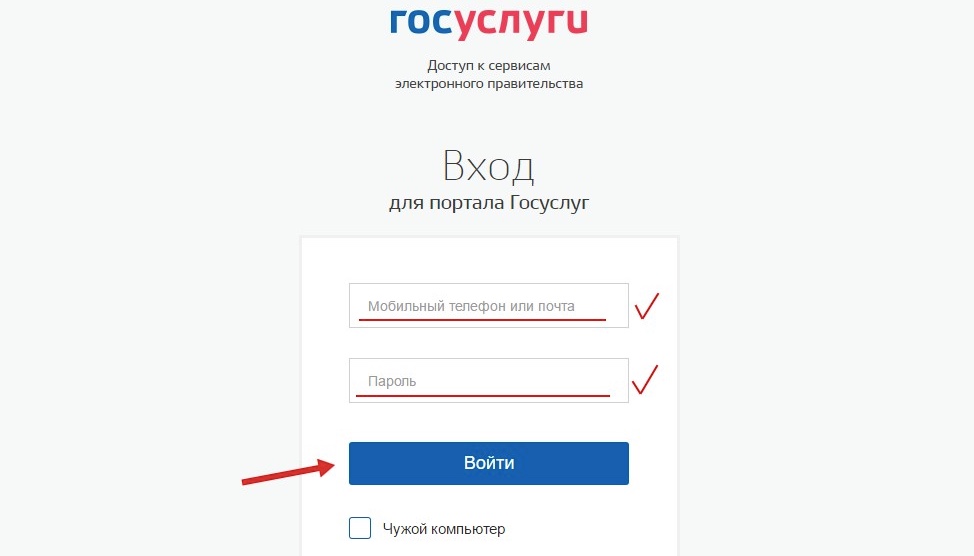
Шаг 2. В Личном кабинете следует перейти в раздел «Настройка уведомлений». О штрафах, налоговых начислениях, записях на прием, статусе обработке заявок, предложениях и новостях, а также об ответах службы техподдержки системы — поставив галочку в соответствующем поле, пользователь самостоятельно может выбрать типы операции, сообщения о которых он желает получать.
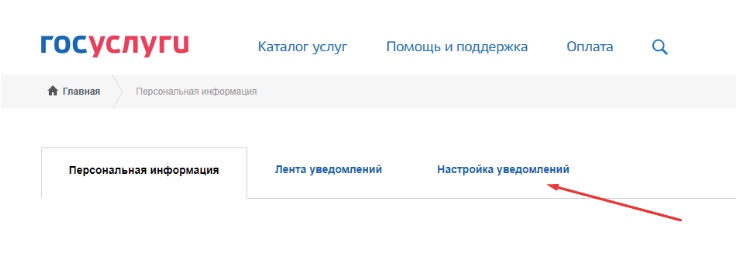
Шаг 3. Выбор типа самого сообщения, приходящего через Госуслуги: письмо на электронную почту, смс-уведомление или Push-оповещение (последний вариант доступен владельцам аккаунтов с установленным на смартфоне мобильным приложением, и только при наличии активного интернет-соединения).
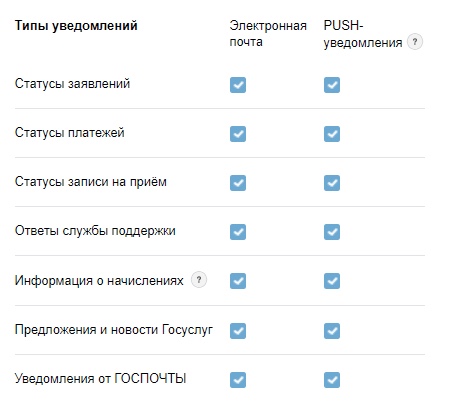
Шаг 4. Настройка информеров — индикаторов, которые дают возможность посмотреть актуальные извещения на Госуслугах сразу после авторизации в системе. Если на Госуслугах пришло сообщение, красным значком будет подсвечиваться соответствующий раздел. Данная опция может быть включена или же отключена по желанию самого владельца Личного кабинета.
Шаг 5. При необходимости в данном разделе пользователь сервиса Госуслуги может активировать функцию онлайн-доставки заказных сообщений — для этого следует проставить соответствующие галочки в предлагаемых полях.
Через сколько времени приходит уведомление на Госуслугах? Каждому пользователю системы доступна функция индивидуального выбора удобного времени для получения извещений сервиса. Для этого в выпадающем меню в разделе нужно выбрать свой часовой пояс, а также временной промежуток, в течение которого пользователь хотел бы получать актуальные обновления.
Очистка ленты сообщений на портале Госуслуг
Время от времени у активных пользователей онлайн-портала государственных услуг возникает потребность в очистке ленты извещений, которая содержит все изменения, и соответственно, периодически уже неактуальные обновления.
Для того, чтобы удалить уведомления на Госуслугах, следует выполнить простую процедуру:
- В главном меню Личного кабинета пользователю следует перейти в раздел «Лента уведомлений».
- В потоке писем нужно отфильтровать ненужные на данный момент сообщения: при наведении курсора мышки на каждое из них система будет предлагать ряд действий, которые можно сделать с извещением. Чтобы очистить старые уведомления, нужно нажать кнопку «Удалить».
Важно! Удалению подлежат не все типы сообщений — некоторые из оповещений пользователь очистить не сможет.
Таким образом, благодаря простым пошаговым действиям владелец аккаунта системы Госуслуг сможет оптимизировать процесс получения важных сообщений, касающихся тех или иных задач, а также следить за их своевременной фильтрацией.
Получение услуги через портал госуслуг можно отслеживать по статусу заявления. Он сопровождает каждый этап прохождения и рассмотрения заявления.
Также на тему — Выплаты, Госуслуги
Выплата 10000 на детей от 3 до 16Пособия на ребенкаСоциальные выплаты и пособияВыплата около 33 000 рублей на ребенкаВыплаты 5000 на детей до 3 летМатеринский капиталКогда вступит закон о пособиях детям с 3 до 7 летВыплаты семьям с детьми из-за коронавирусаКак оформить пособие на детей от 3 до 7 лет через госуслугиКогда начнут платить пособие на детей с 3 до 7 летРегистрация на ГосуслугахПодтверждение личности на ГосуслугахСоциальная помощь и выплаты из-за коронавируса в России от 25 мартаКак восстановить пароль на ГосуслугахСайт онлайн голосования по поправкам к Конституции РФПособие для домохозяекСуперсервисы ГосуслугЕдиная карта петербуржцаСоциальная поддержка граждан МосквыОткрепительное для голосования по Конституции РФ 2020Ежемесячная денежная выплатаПособие по безработицеДоплаты к пенсииПособия и льготы малоимущим семьямБесплатная путевка в санаторийОтцовский капиталСреднедушевой доход семьиДЕМОПособие на погребениеПособия и выплаты матерям-одиночкамИнформация о проблемеНазад
Комментарии
Для пользования государственными услугами в режиме онлайн следует перейти на официальный портал Госуслуги.ру. Далее вам предложат зарегистрироваться в системе. В правом верхнем углу есть раздел «Личный кабинет», где необходимо ввести логин и пароль для регистрации. В качестве логина может быть номер мобильного телефона или адрес электронной почты.
После регистрации можно выполнить вход в личный кабинет. В данном разделе находится личная информация, сообщения и настройки. Для всех функций созданы разные разделы.
В разделе «Персональная информация» можно посмотреть личные данные, которые вы указывали при регистрации. Можно изменить данные или настроить конфиденциальность. Для того чтобы пользоваться всеми услугами портала, необходимо ввести подробную информацию о себе.
Данный раздел содержит:
- Фамилию, имя и отчество.
- Гражданство, свидетельство о рождении и пол.
- Адрес проживания и прописки, номер мобильного телефона и адрес электронной почты.
- Сведения о личных документах. Например, ИНН, водительское удостоверение, загранпаспорт и т.д.
- Информация о наличии детей.
- Сведения о зарегистрированном транспорте.
Изменить пароль можно в пункте «Безопасность» в разделе «Настройки учетной записи».
Для входа в аккаунт можно настроить систему защиты. Можно выбрать пароль для входа при помощи электронной подписи или рассылки СМС-сообщений. Если вы не хотите больше пользоваться порталом, то можно удалить свой аккаунт.
Посмотреть историю операций на сайте Госуслуг можно в разделе «Лента уведомлений». Например, коммунальные платежи, запросы на прием к врачу или в Госорганы.
Различные новости и изменения, которые происходят на портале Госуслуг приходят при помощи уведомления:
- Изменения на сайте;
- Запись на прием к специалисту требуемого ведомства или врачу;
- О задолженностях по штрафам, платежам или пеням;
- Другие уведомления.
Уведомления можно получать разными способами:
- При помощи СМС-сообщений.
- На электронную почту.
- В мобильном приложении «Госуслуги».
Можно изменить настройку отправки уведомлений на определенный период времени, который вам подходит. Через мобильное приложение происходит рассылка уведомлений. Если вы не хотите пользоваться приложением, то получать сообщения можно по СМС или по электронной почте.
Создать аккаунт можно в разделе «Регистрация» и нажав на кнопку «Вход».
Для того чтобы зарегистрироваться, понадобится:
- СНИЛС.
- Паспортные данные.
- Номер мобильного телефона и адрес электронной почты.
Создать личный кабинет можно только физическим лицам. После подтверждения своей личности есть возможности зарегистрироваться как юридическое лицо.
В поле «Регистрация» требуется заполнить все поля. Привязывать свою электронную почту или мобильный телефон не обязательно, но они облегчают пользование порталом. Например, для входа можно получить код подтверждения.
На ваш номер придет смс с кодом, который необходимо ввести. После этого можно придумать пароль и указать его дважды.
Для изменения данных следует вернуть назад.
Далее нужно ввести два раза пароль и нажать на кнопку «Готово».
Пароль может быть из латинских букв, цифр и знаков пунктуации. Минимальный размер – 8 знаков.
После прохождения регистрации, автоматически откроется страница для авторизации. Необходимо ввести логин и пароль для входа в личный кабинет. Но сначала будет предложено ввести СНИЛС и данные паспорта.
Для того чтобы пользоваться всеми услугами сайта, необходимо подтвердить свою личность. Сделать это можно при помощи электронной подписи или отправив запрос на подтверждение заказным письмом. Для того чтобы подтвердить свою личность можно прийти в отделение Госуслуг.
Обновление статуса заявки, проведение платежей, подтверждение записи на прием к врачу, новости и предложения, даже поздравления с днем рождения — обо всем этом пользователю портала ЕПГУ приходят уведомления. Постепенно лента заполняется старыми сообщениями. Как удалить уведомления в Госуслугах или настроить так, чтобы получать только самое важное?
Типы уведомлений на Госуслугах
Пользователь видит все уведомления в своем Личном кабинете. Их можно отсортировать по категориям:
| Категория | Описание |
| Заявление | Все электронные запросы на получение услуг, результаты, переписки с госведомствами. Любое заявление, даже то, по которому обращение уже закрыто, можно использовать как черновик. |
| Госпочта | Сюда входят:
· новости и предложения портала Госуслуг, например, поздравления с днем рождения или памятка «Внимание! Футбол и оружие», которую ЕПГУ рассылала всем перед ЧМ 2018; · уведомления ГИБДД о новых штрафах; · сообщения ФГИС ДО (федеральная служба, рассматривающая жалобы на предоставление государственных услуг); · заказные почтовые отправления в электронном виде; · уведомления служб и ведомств, которым пользователь открыл доступ к своей личной информации, например, от ФССП об изменении суммы судебной задолженности, от администрации о выдаче разрешения на строительство и др. |
| Черновики | Заявления, которые пользователь начал заполнять, но не закончил. К ним можно вернуться в любой момент, исправить, удалить, завершить и передать на рассмотрение. |
| Техподдержка | Письма от команды технического обслуживания портала. Здесь же сохраняется переписка из чата по всем вопросам. |
| Платеж | Информация о проведенных платежах в счет задолженности и по госпошлинам, счета за оказание услуг. |
| Запись на прием | Подтверждения записи к врачам, которые пользователь планирует посетить, и электронные талоны на обслуживание. |
Как настроить уведомления на Госуслугах
Чтобы настроить получение только нужных сообщений, пользователю нужно:
- открыть главную страницу портала Госуслуги – ссылка – GosUslugi.Ru,
- кликнуть на ваше ФИО – и в открывшемся диалоговом окне выбрать “Личный кабинет” – или перейти по ссылке – Личный Кабинет,

- Перейти в раздел “Уведомления”.
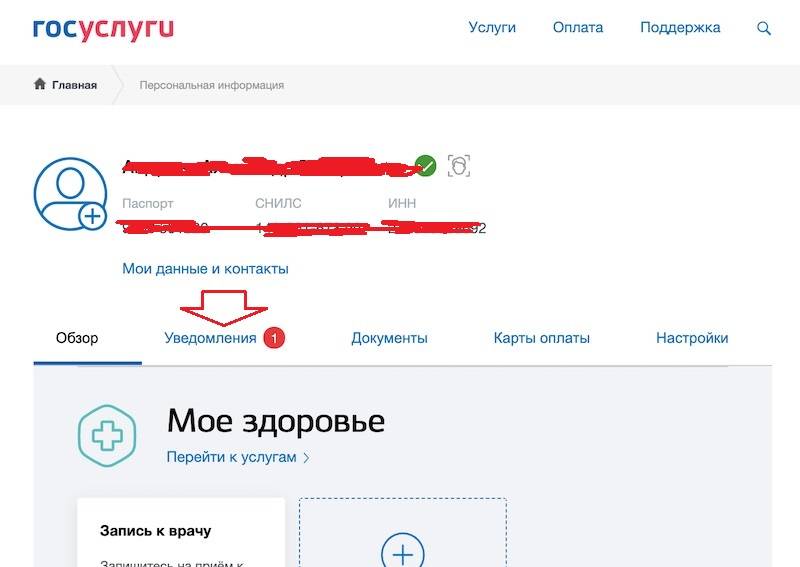
- Прочитать все уведомления,
- в том же меню выбирает пункт «Настройки».
Здесь можно изменить:
- Адрес электронной почты. С «базовыми» настройками на e-mail приходят все вновь поступившие сообщения от Госпочты, техподдержки ЕПГУ, различных ведомств. После изменения адреса его нужно подтвердить, то есть перейти по ссылке из письма.
- Тип уведомлений и способ доставки на e-mail и PUSH. Для этого отмечают галочкой нужный пункт.
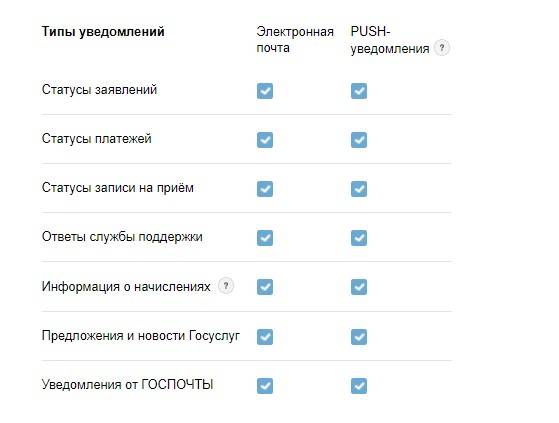
- Часовой пояс и удобное время получения PUSH. Оповещения на экране смартфона сопровождаются звуковыми сигналами, которые могут помешать на работе или ночью.
- Доставку электронных заказных писем. По умолчанию опция не включена, то есть все официальная корреспонденция (повестки в суд, в военкомат, из ПФР и ФССП, Налоговой службы) приходит по почте на домашний адрес. После настройки те же сообщения в электронном виде перенаправляются на ЕПГУ и хранятся в разделе «Госпочта». В начале 2020 года услуга работает не по всей России, но список регионов расширяется. Она доступна и пользователям — иностранным гражданам.
Раньше в этом же разделе располагались кнопки информеры с описанием, как настроить уведомления о штрафах ГИБДД на Госуслугах, о судебной и налоговой задолженности в виде автообновляющихся виджетов на главной странице портала. Сейчас вся информация предоставлена каждому пользователю по умолчанию.
Как очистить ленту уведомлений в Госуслугах
Из всех уведомлений, поступающих пользователю, удалять он может свои черновики. Соответствующая кнопка появляется, если навести курсор на неоконченное заявление в общей ленте. Очистить все черновики сразу тоже не получится, только по одному.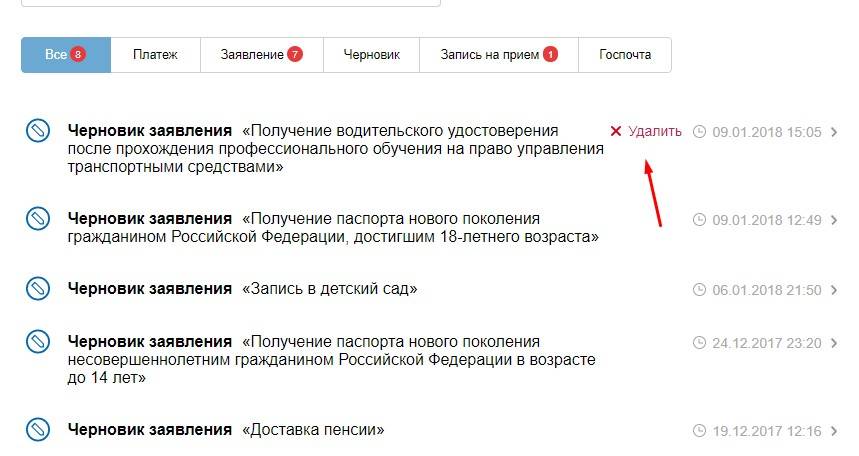
Другие уведомления сохраняются навсегда. Пользователь видит только последние 10, остальные скрыты. Найти нужное можно по номеру обращения, ведомству или названию.
Обратите внимание! О новом сообщении сигнализирует красный кружок с цифрой, рядом с фамилией и аватаркой пользователя в правом верхнем углу Личного кабинета. Он удалится, как только оно будет прочитано.
Что такое PUSH-уведомления на портале Госуслуг
PUSH-уведомления — это короткие сообщения, которые появляются на дисплее смартфона или планшета с установленным мобильным приложением «Госуслуги» от Минкомсвязи РФ. Программа подходит для устройств с iOS версии 10.0 и выше и Android от 5.0. Ее скачивают бесплатно из онлайн-магазинов Google Play (для андройдов) и App Store (для айфонов).
PUSH-оповещения появляются каждый раз при обновлении статуса выбранных услуг в рамках указанного временного периода. При этом на телефоне должен быть включен мобильный интернет или Wi-Fi.
Указать, в каких случаях получать PUSH, можно в настройках уведомлений — убрать или добавить галочки напротив нужных пунктов:
- статусы заявлений;
- платежи;
- Госпочта;
- ответы службы поддержки;
- подтверждения записи на прием;
- предложения и новости от Госуслуг.
Обратите внимание! Сделать это можно непосредственно в приложении. Из левого выпадающего меню переходят в профиль пользователя, кликнув на ФИО. Затем находят нужный раздел и настраивают все под себя.
Как отключить PUSH-уведомления в Госуслугах
Удаление всех галочек в разделе «Настройки» — простейший способ отказаться от PUSH. О новых уведомлениях пользователь узнает, только если откроет приложение.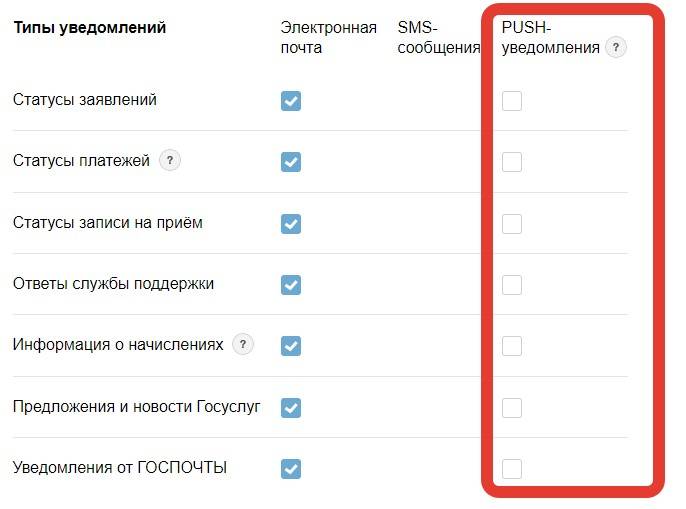
Запретить прием PUSH можно инструментами смартфона или планшета. В устройствах на Android в «Настройках» открывают раздел «Звуки и уведомления», подраздел «Уведомления» и «Уведомление приложений». Затем выбирают «Госуслуги» и блокируют PUSH. Также настраивают их очередность в списке оповещений и запрещают показ текста в целях конфиденциальности.
Сообщения помогают пользователю своевременно получать информацию от государственных ведомств. Электронное общение, подача онлайн-заявки имеют ту же юридическую силу, что и бумажный документооборот. Поэтому нет действенных способов, как удалить уведомления из ленты на Госуслугах. В любой момент можно вернуться даже к тем ситуациям, которые возникли несколько лет назад.
Используемые источники:
- https://gosuslugigid.ru/portal-gosuslugi/nastrojka-uvedomlenij-na-gosuslugax.html
- https://mfc-gosuslugi.com/uslugi/nastroit-uvedomleniya-na-sayte-gosuslug
- https://gogov.ru/articles/status-gosuslugi
- https://cabinet-gosuslugi.ru/
- https://easyblank.ru/other/kak-udalit-uvedomleniya-v-gosuslugakh/
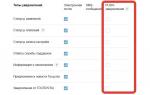 Пошаговый процесс удаления уведомлений в своем аккаунте на онлайн-портале Госуслуги
Пошаговый процесс удаления уведомлений в своем аккаунте на онлайн-портале Госуслуги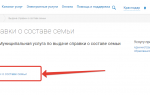 Как получить справку о составе семьи через Госуслуги? (Пошагово)
Как получить справку о составе семьи через Госуслуги? (Пошагово)
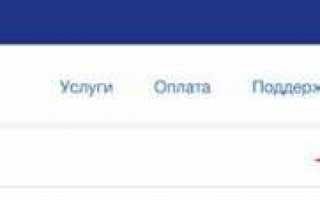

 Как получить выплату 33 000 рублей на ребенка от 3 до 7 лет — пошагово
Как получить выплату 33 000 рублей на ребенка от 3 до 7 лет — пошагово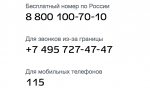 Личный кабинет портала Госуслуги
Личный кабинет портала Госуслуги Как сделать прописку и оформить смену места жительства на Госуслугах
Как сделать прописку и оформить смену места жительства на Госуслугах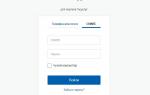 Вход и восстановление доступа к порталу «Госулуги» через СНИЛС
Вход и восстановление доступа к порталу «Госулуги» через СНИЛС